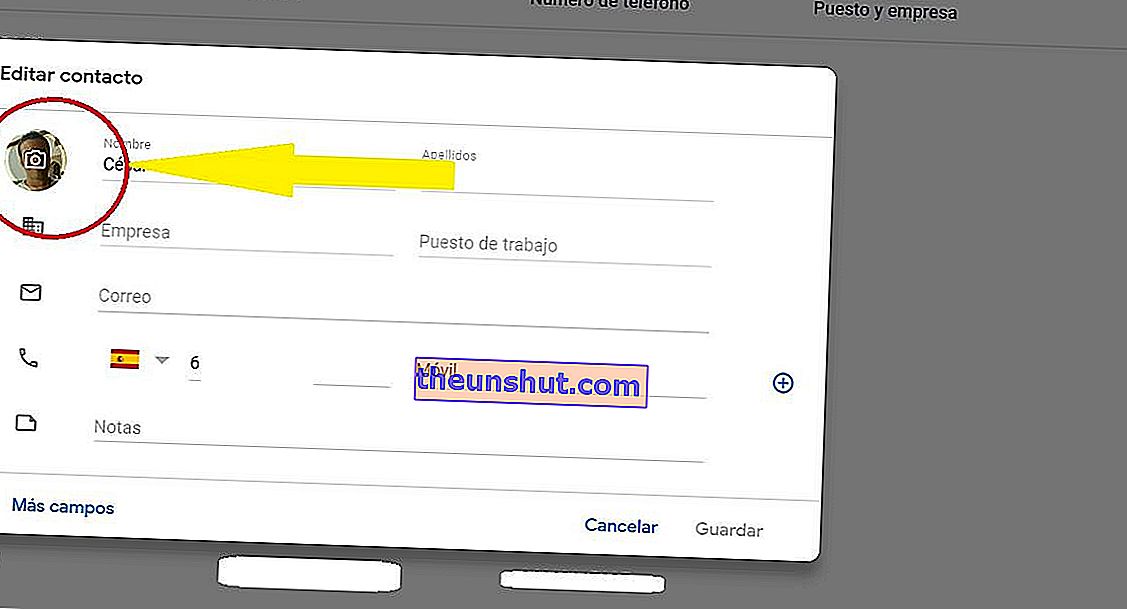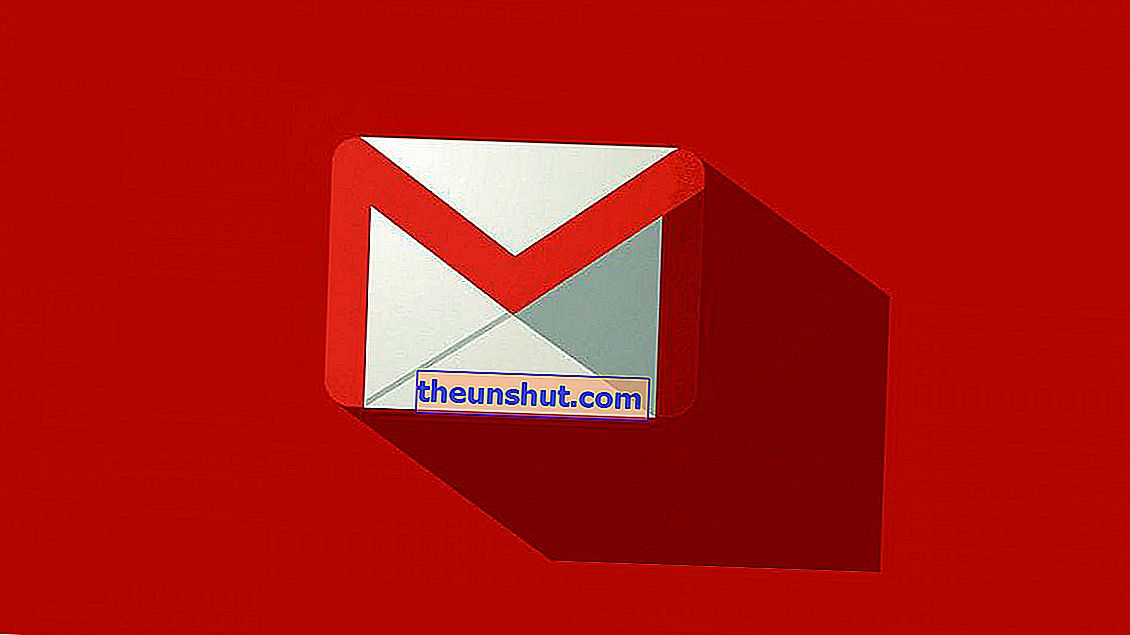
Всеки път, когато получаваме имейл от един от контактите ни в Google, той идва с добавяне на снимка на подателя. Снимка, която в повечето случаи може да е остаряла. Може би предпочитате да придадете по -модерен вид на вашия Gmail , като редактирате снимките на вашите податели, които са по-подобни на това как са днес, отколкото когато просто Google ги е събрал от несъществуващия Google+. За да промените снимката, която се появява в имейлите на Gmail, просто трябва да направите следното. Те са много прости стъпки.
Как да променя снимката на контакта в Gmail
Най-добрият и най-лесният начин да промените снимката на вашите контакти в Gmail е да го направите през телефона си с Android. За целта трябва да отворим приложението Gmail и в страничното меню в раздела „Google Apps“ да намерим раздела „Контакти“. Кликнете върху него. Ако нямате инсталирано приложението „Контакти“ на телефона си, ще се появи екран на Google Play, за да го инсталирате. Изтеглете и инсталирайте.
След като се отвори приложението „Google Контакти“, отиваме при контакта, чиято снимка искаме да променим. След като промяната бъде направена, това ще бъде новата снимка на потребителския профил за всичко. Във файла на профила на контакта кликнете върху иконата на молив, която намираме в долния десен ъгъл на екрана. Това е екранът за редактиране на контакти. В горната част ще видим малък кръг с иконата на камера. Кликваме и избираме какво да правим: качете снимка от нашата галерия, направете снимка в този момент или я изтрийте.
След като промените бъдат запазени, ако старата снимка на контакта продължава да се показва в имейлите, трябва да изчистим кеш данните на приложението и да го затворим от многозадачност. Изчистването на кеша на дадено приложение е просто, трябва да отидем в настройките на приложението, да потърсим Gmail и в неговите настройки да изтрием съответните данни. След това получаваме достъп до многозадачност и го премахваме. Отваряме го отново и ще имаме новите снимки за контакти в Gmail.
Променете снимката на контакта на компютъра
Сега, ако предпочитате да промените снимката на контакт чрез вашия компютър , трябва да направите следните стъпки.
Първо отидете на страницата със синхронизирани контакти на Google на собствената му връзка в мрежата. На този екран можете да видите целия си списък с контакти, да ги изтриете, да ги редактирате, да ги сортирате по етикети ... да направите всичко, което се сетите с тях. Ще отидем към това, което интересува, за да променим снимката на вашия профил.
Във всеки от редовете с контакти имаме името на контакта, който ви е зададен в дневния ви ред, техния имейл и техния телефонен номер. Ако поставим мишката върху нея, ще се появят три нови икони . Първата е звезда, с която ще маркираме контакта като любим. Вторият е този, който ни интересува и е оформен като молив. Ако го натиснем, ще се отвори нов екран, където можем да модифицираме снимката на профила, като щракнем върху нея.
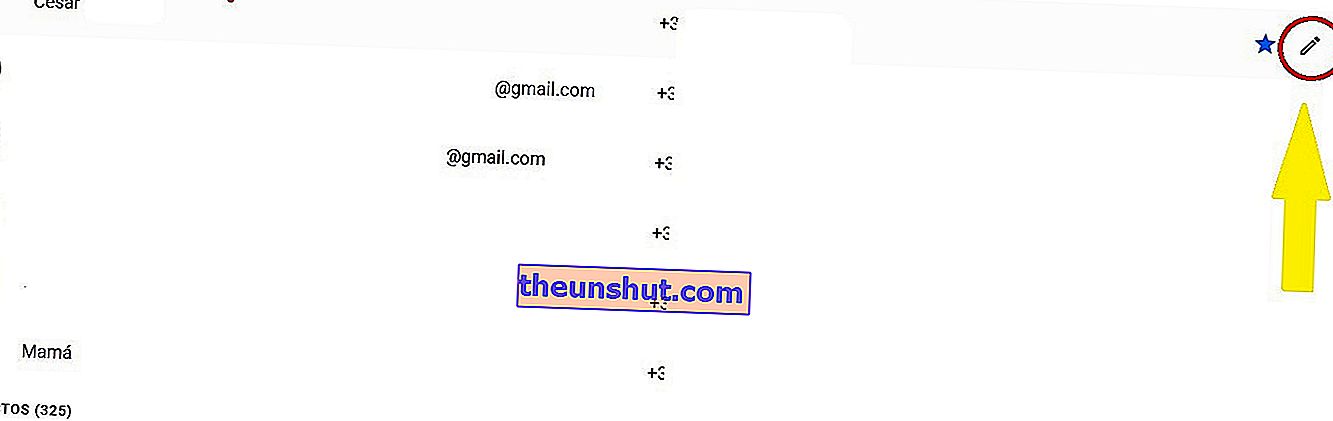
Можем да изберем снимка, която вече имаме на компютъра, или да качим нова от външно устройство. След като бъде модифициран, ние го даваме да спести и това е всичко.